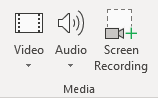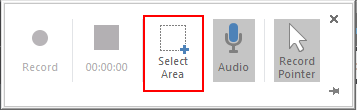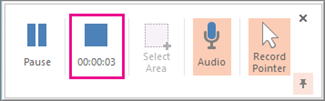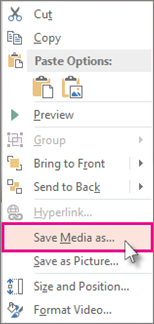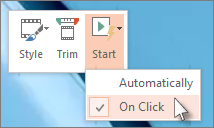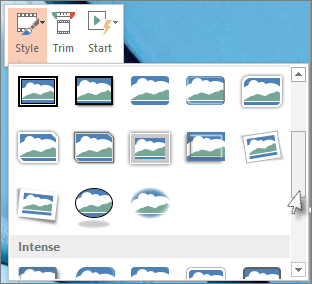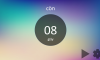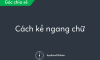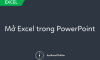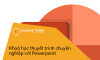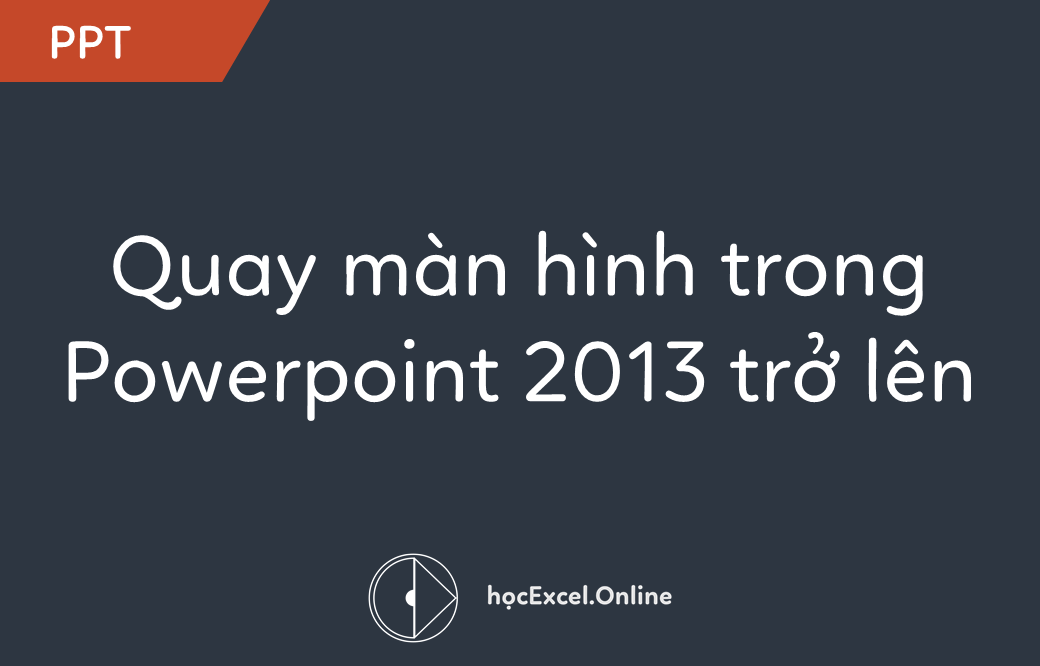
Hướng dẫn quay màn hình trong Powerpoint 2013 trở lên
Ngày nay có rất nhiều phần mềm để hỗ trợ ghi hình, tuy nhiên từ phiên bản Powerpoint 2013 trở đi đã tích hợp sẵn tính năng này. Bạn có thể ghi hình máy tính và âm thanh, rồi nhúng vào PowerPoint hoặc lưu lại. Chi tiết có trong bài viết Cách quay màn hình trong Powerpoint 2013. Cùng theo dõi ngay nhé
Xem nhanh
Quay và nhúng phim vào Powerpoint
Powerpoint 2013
Trước hết, để sử dụng tính năng quay phim màn hình trong Powerpoint 2013, bạn cần cài đặt bản cập nhật.
Sau khi đã cài đặt, ta có thể quay phim.
Các phiên bản mới hơn
Ta tiến hành quay phim như sau:
- Mở slide bạn muốn quay
- Tại thẻ Insert chọn Screen Recording
- Trong phần điều khiển, chọn Select Area
- Kéo thả chọn vùng muốn quay
- Ấn vào nút Record
- Sử dụng Pause để tạm dừng việc quay, Record để tiếp tục quay, Stop để dừng việc quay
Lưu file quay
Khi kết thúc việc quay, để lưu thành một file riêng biệt, click chuột phải vào phần vừa xuất hiện trong slide và chọn Save Media as. Tại đó chọn thư mục cần lưu, đặt tên và Save.
Thiết lập thuộc tính bắt đầu video
Khi ta click vào video, một bảng chọn sẽ hiện ra. Để thiết lập thuộc tính bắt đầu video ta chọn nút Start và lựa chọn một trong hai thuộc tính: tự động chạy khi mở slide, hoặc chạy khi click chuột.
Cắt video
Bên cạnh nút Start, ta có nút Trim. Sử dụng Trim để phân cắt video:
- Để chọn thời điểm bắt đầu, chọn dấu xanh và kéo thả tới điểm muốn bắt đầu.
- Để chọn thời điểm kết thúc, chọn dấu đỏ và kéo thả tới thời điểm kết thúc.
- Click OK.
Thiết lập Style cho video
Để thiết lập Style cho video, tại thẻ tùy chọn trên, bên cạnh Trim, ta chọn Style
Thật là đơn giản và dễ hiểu phải không. Học Excel Online mong rắng các bạn sẽ sớm thuần thục thao tác này cho mục đích công việc. Ngoài ra, bạn có thể xem các bài viết khác về Powerpoint dưới đây:
10 tổ hợp phím hữu ích để chỉnh sửa trong Powerpoint
Lọc dữ liệu trong trang trình chiếu Powerpoint
Điều khiển Powerpoint bằng VBA qua Excel